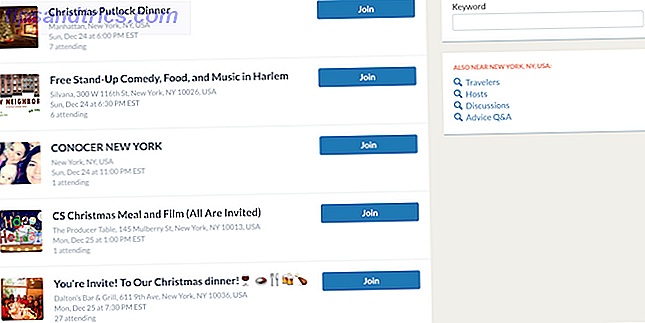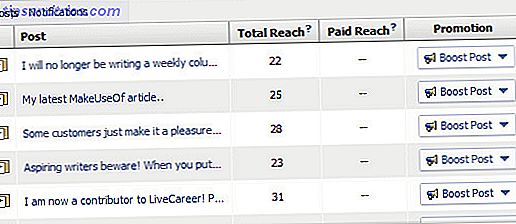PDF es el formato estándar para transferir documentos en línea. Los formatos Office Open XML y Open Document de Microsoft son bastante irrelevantes. Es el sueño de un desarrollador de software hecho realidad.
PDF es el formato estándar para transferir documentos en línea. Los formatos Office Open XML y Open Document de Microsoft son bastante irrelevantes. Es el sueño de un desarrollador de software hecho realidad.
Pero como todos sabemos, Adobe no es la única compañía que ofrece lectores y escritores de PDF. No hay duda de que existen alternativas mejores y gratuitas al siempre tan poco popular Adobe Acrobat Reader. Un ejemplo es el Foxit Reader.
Sin embargo, para ser justos, debemos reconocer que Adobe Acrobat Reader ha recorrido un largo camino. Puede parecer lento porque viene con muchas características excelentes y otras no tan necesarias. Por otro lado, algunas de las últimas mejoras muestran que los desarrolladores no hacen la vista gorda ante la competencia y las últimas tendencias. Entonces, si prefiere usar el software original, o por alguna razón, ¡debe seguir leyendo!
A principios de este mes se lanzó Adobe Reader 9. Honestamente, parece cargar más rápido que nunca. En cuanto a la nueva descripción general de las funciones, eso es exactamente lo que Adobe promete. La versión 9 también es compatible con archivos swf y flv, se presenta como soporte de "Native Adobe Flash®" y permite trabajar con Acrobat.com (beta). Aquí hay una lista de todas sus características.
Ahora echemos un vistazo a algunas de las cosas que puede hacer para mejorar su experiencia de PDF con Adobe Reader.
Desde la versión 8, puede personalizar la barra de herramientas, agregando y eliminando herramientas a medida que las necesite. Vaya a> Herramientas, > Personalizar barras de herramientas ... y verifique todas las opciones sin las que no puede vivir.
Antes de:

Después:

También con la versión 8 surgió la posibilidad de incluir marcadores, comentarios y anexos en la búsqueda, junto con la opción de buscar solo el documento actual o todos los PDF en un directorio específico en su computadora.
Para una mejor lectura, debes conocer tus atajos:
[Ctrl + Shift + H] activa el desplazamiento automático.
[Ctrl + H] coloca el documento en modo lectura, omitiendo todas las barras de herramientas y navegación.
[Ctrl + L] alterna el modo de pantalla completa.
F8 elimina solo las barras de herramientas.
F9 hace que la barra de menú desaparezca.
Si no puede mantener los ojos abiertos el tiempo suficiente para leer un documento completo, esta es una característica que le encantará. Desde la versión 6, Adobe Reader tiene incorporado un sintetizador de texto a voz llamado Read Out Loud . Lo encontrará en> Ver > Leer en voz alta . Es cierto que es muy simple y hay herramientas de conversión de texto a voz mucho mejores. Sin embargo, ya está incluido, funciona y no requiere ningún mantenimiento.
Para evitar que su navegador se congele al abrir un documento PDF, debe desactivar la opción> mostrar PDF en el navegador, en> Editar > Preferencias > Internet .
En> Preferencias, también puede deshabilitar la pantalla de bienvenida en la categoría> Categoría general > sección Inicio de la aplicación .
¿Qué facilita el uso de Adobe Acrobat Reader? Si no lo está usando, ¿qué cambios podrían convencerlo de que regrese?